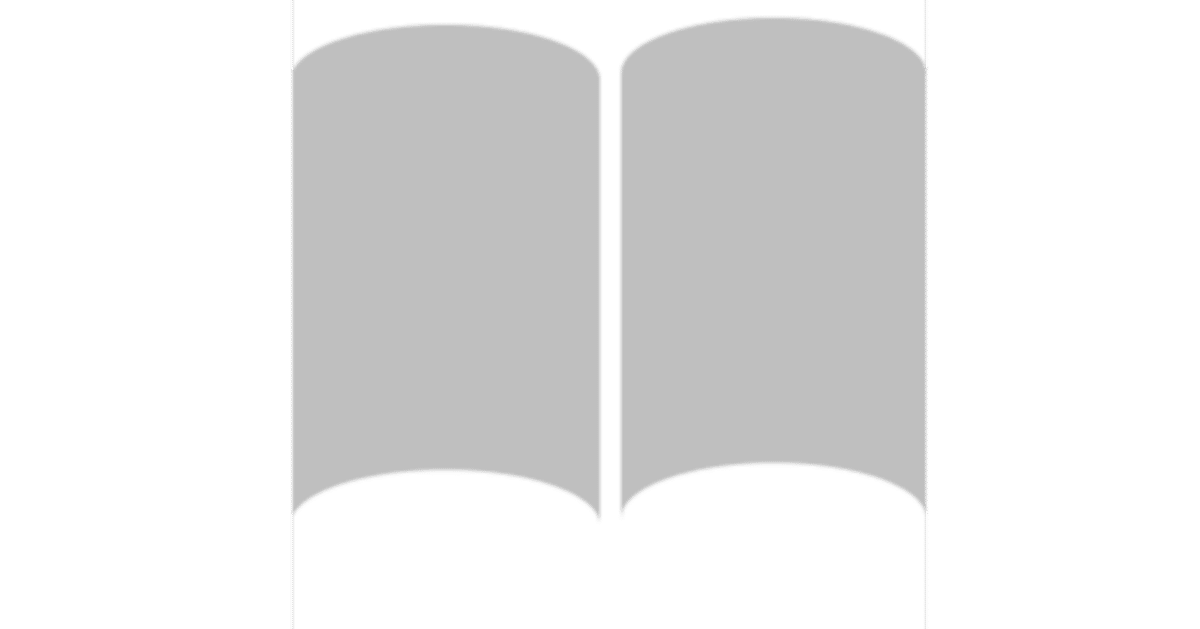
<Kindle×Apple books>みんなが知らないイチオシipad読書術
普段、本を読むときはKindleを活用し、ほぼipadで読書しています。

Kindleアプリは、読んでいる本の重要な場所にしおりを挟んだり、マーカを引いたりと機能として充実してはいるのですが、ライブラリの他の本を読むと下のほうに埋もれてしまったりと、四苦八苦していました。そんなときに今回の記事の方法を使って解決したのでぜひ紹介したいと思います。
かーんたんな流れ
やり方の具体的な説明の前に簡単に流れを説明しておこうと思います。
✔Kindleで保存したいページをスクショ
↓
✔写真アプリからスクショを選択
↓
✔Applebooksに移行・保存
以上です。とっても簡単ですよね?
ただ、そのやり方についてもいくつかコツ・おすすめ方法があるので具体的に説明していきたいと思います。
併用するアプリ:Apple純正の「Apple books」
Apple製品購入当初から入っている純正アプリって、普段どのくらい使用していますか?なかなか使うものって少なかったりしますよね。
今回使うアプリはおそらくあまり使われていないアプリ「Applebooks」を使います。
Applebookが出てくるのは少し後なのですが、インストール済みではない方は再インストールをしておいてください。
Kindleでの準備
ではさっそく、やり方の解説をしていきます。
今回は、「図解モチベーション大百科」という本を例に使わせていただきます。

こちらの本の内容については以下の記事で少し触れているので、興味のある方は是非ご一読ください。
人間のモチベーションを上げる方法について、事細かくかいてあり、さぼりがちな僕にとって多くの参考になる例が掲載されていました。
そのおかげもあり、現在Note毎日投稿110日を突破できています。
さて、話を戻しまして。
僕が知識本/小説問わずにApple booksに保存したいと思ったのは
✔自分の感想を付け加えたい
✔重要なところの身を切り出したマイ参考書にしたい
✔友達へのおすすめとして簡易的なおすすめ資料にしたい
✔最初に読んだときと二回目の感想の違いを文字で残したい
といったものが挙げられます。
まず、勉強本・知識本については
✔得意⇔苦手部分で読む回数が違う
✔わからない部分は他のウェブサイトから情報をひっぱってくる
など、この本だけで完結することが難しい内容があると思います。
小説では
✔個々の主人公の心情があそこの伏線につながっているのか…
✔個々の文章、とても素敵な言葉が使われている…
などなど、人生の教訓になる文章に出会えたりするとき、後からすぐに見返せるようにしておきたいと思っていました。
以上のようなシーンですぐ見れるように、いわば本を読んだ後のオリジナルカスタム本化するためにApple booksに保存しています。
まず僕は表紙と目次のスクショ撮ります。
あとは、重要だなと思う場所や、


図・表など、いれたいイラスト部分をスクショします。残したいページのスクショを終えたら写真アプリへ移ります。
ほぼ知られていないPDF化の方法
写真アプリに写ったら、先ほどスクショした写真たちをすべて選択します。


ここからが今回のおすすめポイント
右下の共有ボタンを押して、「Print」を選択します


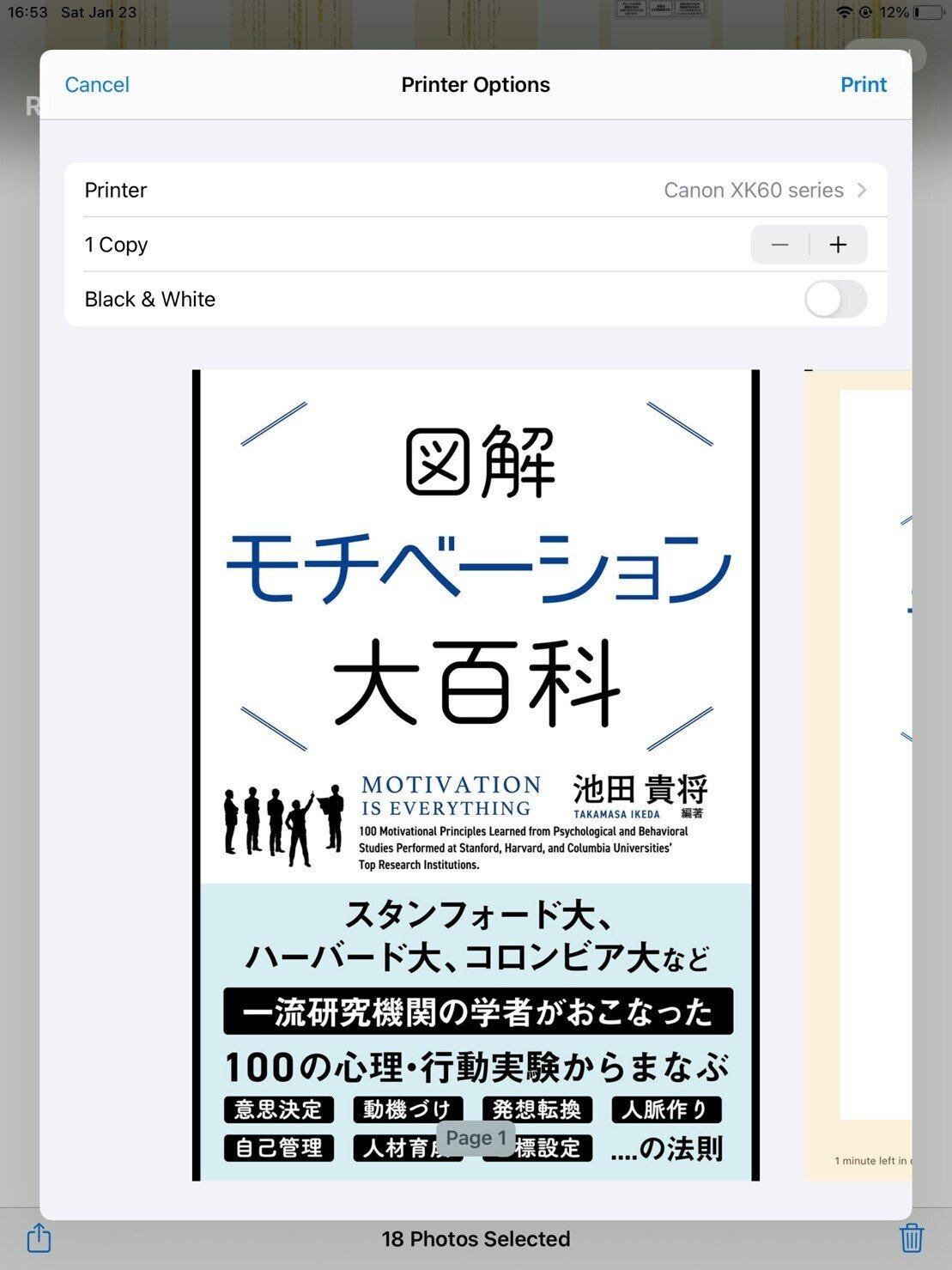
そうするとPrint画面に移行するのですが実際に印刷するわけではなく…
ここでスクショ部分を3本指でピンチアウトします

そうすると…

選択していた写真たちがPDFとなって一つのファイルとしてまとまります!!!!!
全然知らなかった…なんたるTips…これ、すごい便利でこのPDF時点でもう他のアプリに共有したりAirdropできます。
Applebooksへ移したら
PDFを作成したら右上のOpen in booksを選択

そうすると
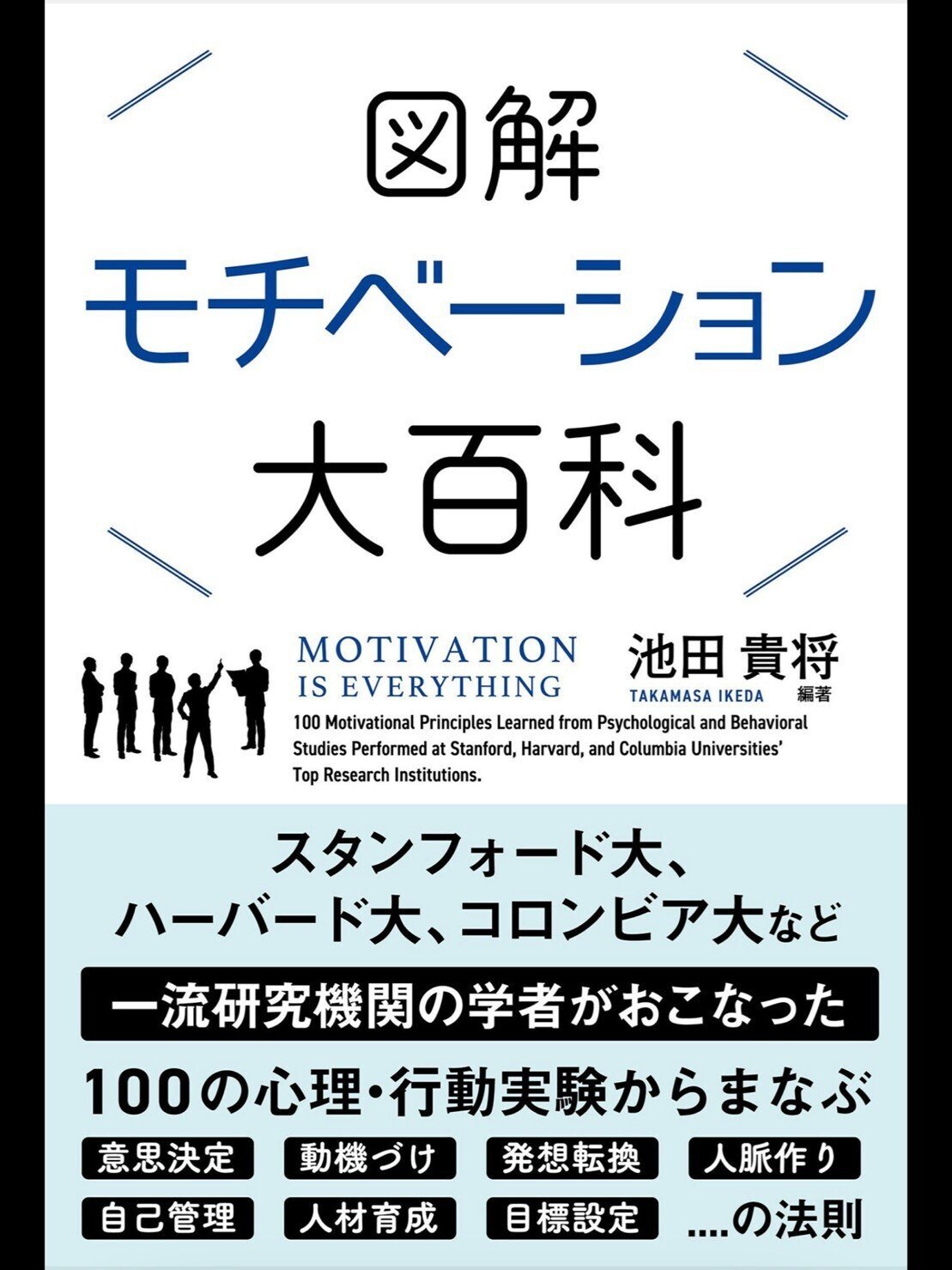
Booksにて表紙が表示されます。全体のライブラリに戻ると

こんな感じ。表紙のスクショをとっておいた理由はライブラリで実際に本が並んでいるように管理しやすくするためです。
ぼくはKindle以外にもdマガで見ている雑誌の素敵なイラスト部分・切り抜きたい写真部分、筋トレ方法部分など残しておきたい部分をスクショして保存しています。いやぁ、とっても便利。
あとはBooksにて自分の感想を入れたいページで
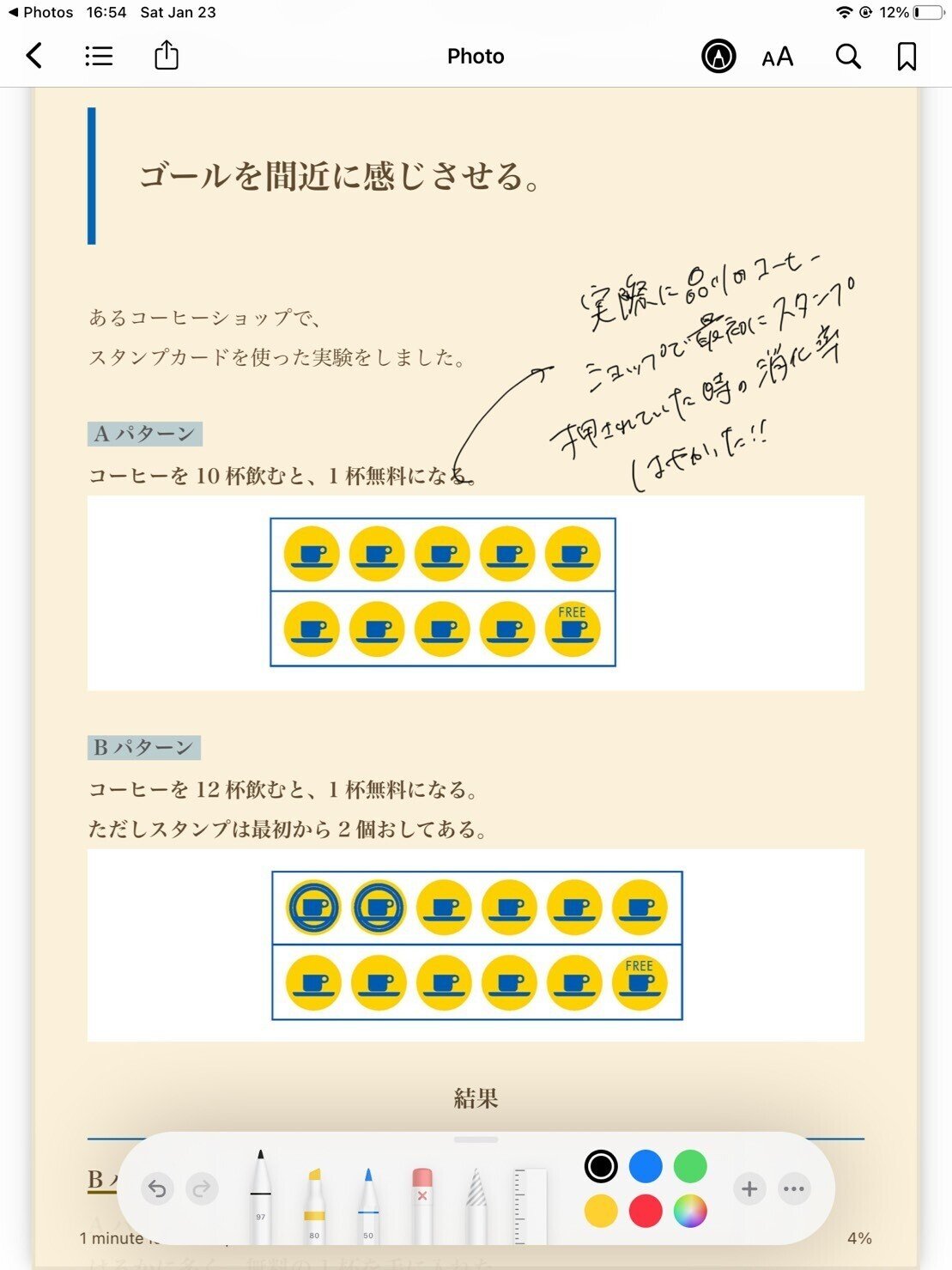

Mark upで文字を書いたり、テキストを入力して保存していきます。
このようにして勉強にも活用したり、アイデア集として保存しておくことができます。
もちろん、Booksで編集したものも共有することができるので



自分のiphone、Macへ移行させたりも簡単にできます。
最後に
以上、Kindle×Apple booksを使ったipad読書術Tipsでした。
この方法、知ってから自分の勉強・読書効率が大幅に上がった実感をしています。というのも、やりたい部分・読みたい部分を後からもう一度探すのって意外に労力が必要で、なかなか見つからなかったりもします。
そんなとき、このようにしてオリジナルカスタマイズをしておくとすぐに見つけることができて、時間効率がぐんぐん向上しました。
同じような読書方法・勉強方法の人はぜひ参考にしてね。
ではまた。
N
この記事が参加している募集
私の常日頃の生活をベースに、皆さんの役に立てたり、探しているものを紹介できたらと思っています。今後もよろしくお願いします!
